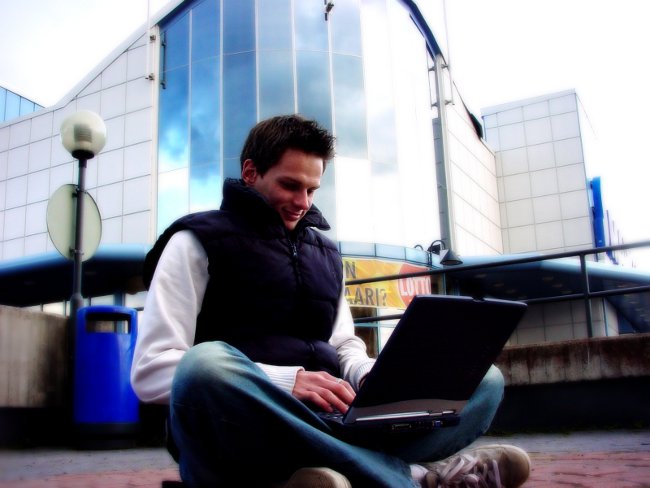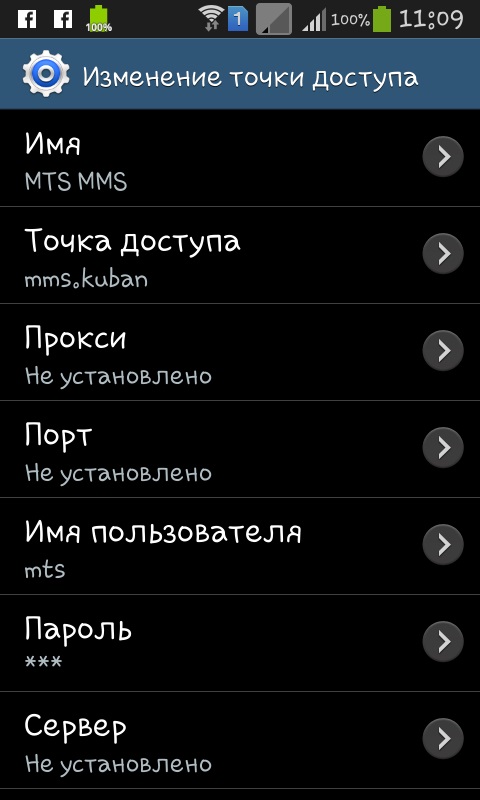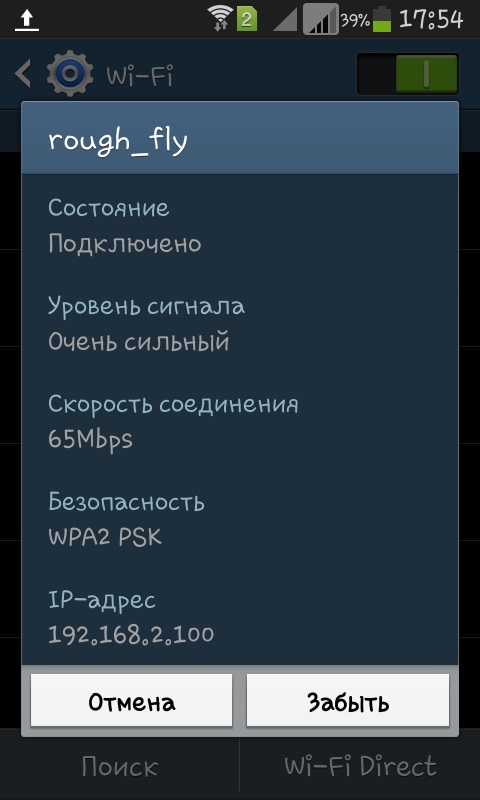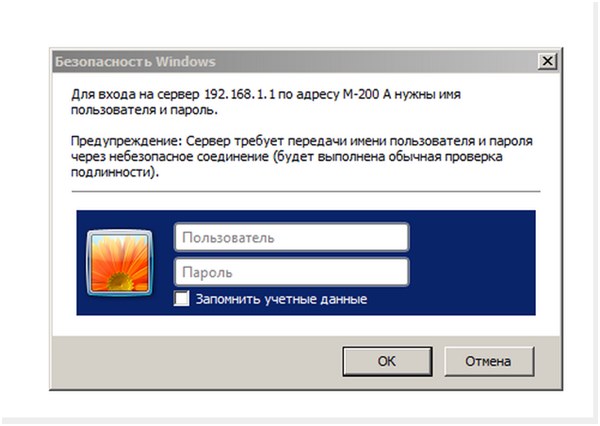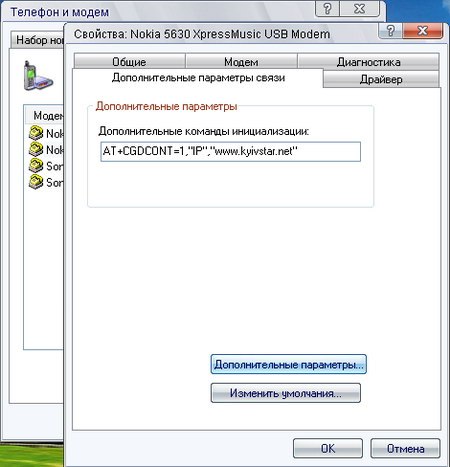लैपटॉप से वाईफाई पर इंटरनेट को वितरित कैसे करें

अगर आपके पास घर पर रूटर नहीं है, तो क्या करें, लेकिन वहां हैकेबल इंटरनेट और लैपटॉप, और आप अपने स्मार्टफोन के वाई-फाई का उपयोग करना चाहते हैं? वाई-फाई पर इंटरनेट को कैसे वितरित करें? अपने फोन से इंटरनेट तक पहुंचने के लिए, आपको इसके लिए रूटर खरीदने की आवश्यकता नहीं है। एक साधारण लैपटॉप एक पहुंच बिंदु के रूप में कार्य कर सकता है।
दुर्भाग्य से, इस पद्धति में एक शून्य है - इस तरह से बनाया गया नेटवर्क कार्रवाई की एक बड़ी त्रिज्या की संभावना नहीं है लेकिन इस स्थिति को आसानी से एक विशेष वाई-फाई एम्पलीफायर खरीदकर हल किया जा सकता है।
लैपटॉप से वाई-फाई कैसे वितरित करें?

एक लैपटॉप से इंटरनेट को वितरित करने के लिए कई विशिष्ट नियम हैं। कुल मिलाकर, तीन तरीके हैं, और उनमें से प्रत्येक की अपनी कमियों और फायदे हैं।
पहला रास्ता (सबसे महंगा) अधिग्रहण हैरूटर। इस मामले में, आप एक स्मार्टफोन के माध्यम से इंटरनेट तक स्वतंत्र पहुंच स्थापित करने में सक्षम होंगे जो लैपटॉप के संचालन पर निर्भर नहीं होती है। लेकिन जब एक इंटरनेट प्रदाता के लिए खरीदी गई रूटर स्थापित करते हैं, तो उपयोगकर्ता को कई समस्याएं मिल सकती हैं
दूसरा रास्ता एपी मोड में वाई-फाई एडाप्टर का उपयोग करना है। दुर्भाग्यवश, यह हमेशा उपलब्ध नहीं होता है और इंटरनेट सेट अप करते समय कठिनाइयों का सामना हो सकता है
तीसरा तरीका - एडीएचक मोड में वाई-फाई का उपयोग - इसके समान नुकसान हैं।
लैपटॉप के माध्यम से रूटर के बिना वाई-फाई को कैसे वितरित करें?
यह प्रश्न यह है कि क्या लैपटॉप वाई-फाई को वितरित कर सकता है या नहींराउटर का उपयोग उपयोगकर्ताओं के बीच बहुत ही लोकप्रिय है। क्या इसके बिना करना संभव है, ऐसा प्रतीत होता है, घर नेटवर्क के गठन में मुख्य तत्व? यह पता चला है, हाँ। यह केवल तरीकों को जानने और उन्हें सही ढंग से लागू करने के लिए आवश्यक है।

विधि संख्या 1
एक नियमित लैपटॉप से इंटरनेट को वितरित करेंवाई-फाई-मॉड्यूल, आप "कनेक्टिफ़ी" नामक एक विशेष कार्यक्रम का उपयोग कर सकते हैं इसमें वर्चुअल रूटर की स्थापना की आवश्यकता नहीं है, और कॉन्फ़िगरेशन प्रक्रिया आपको कुछ मिनटों तक ले जाएगी। कार्यक्रम डाउनलोड, स्थापित और चलाने चाहिए। स्टार्टअप के बाद, एक हॉटस्पॉट सेट किया जाता है और, यदि आवश्यक हो, तो पासवर्ड। चूंकि कनेक्शन WEP2 एल्गोरिथ्म द्वारा संरक्षित है, इसलिए पासवर्ड निर्दिष्ट करना आवश्यक नहीं है। फिर पीसी ऑपरेटिंग सिस्टम के लिए इंटरनेट स्रोत निर्दिष्ट करें ऐसा करने के लिए, "गुण" पर जाएं और आपके द्वारा बनाया गया नेटवर्क का चयन करें।
आम तौर पर "स्थानीय" पर ध्यान देना चाहिएकनेक्शन 2 "या" स्थानीय क्षेत्र कनेक्शन " "कनेक्शन उपलब्ध" कनेक्शन पैनल में प्रदर्शित किया जाएगा। कार्यक्रम इंटरनेट को वितरित करने की प्रक्रिया को दर्शाता है। अब आप अपने कंप्यूटर से वाई-फाई को कैसे वितरित करने का एक तरीका जानते हैं।
विधि संख्या 2

यहां आप उपयोग किए बिना भी नहीं कर सकतेविशेष सॉफ्टवेयर लेकिन इस बार आपको कार्यक्रम "मात्स्पॉट" डाउनलोड करने की आवश्यकता होगी। इसका लाभ यह है कि स्थापना की आवश्यकता नहीं है - यह एप्लिकेशन केवल डाउनलोड और लॉन्च किया जाता है।
जब आप प्रोग्राम को खोलते हैं, तो एक विंडो के साथतीन बटन एक्सेस पॉइंट को कॉन्फ़िगर करने के लिए पहले "SetupHotspot" बटन पर क्लिक करें फिर आवश्यक फ़ील्ड भरें: पहुंच बिंदु का नाम (यह नेटवर्क के लिए खोज करते समय प्रदर्शित होगा) और एक पासवर्ड (आठ वर्णों से कम नहीं)। यदि आप किसी द्वारा उपयोग करने के लिए आपके द्वारा बनाया गया नेटवर्क नहीं चाहते हैं, तो उसे पासवर्ड के साथ सुरक्षित रखें। परिवर्तनों को सहेजने के लिए "ठीक" पर क्लिक करें, और फिर एक्सेस बिंदु बनाने के लिए "प्रारंभ करें" पर क्लिक करें।
निर्मित कनेक्शन के माध्यम से वाई-फाई कैसे वितरित करें
लेकिन यह सब नहीं है अब देखते हैं कि कनेक्शन के माध्यम से वाई-फाई कैसे वितरित करें। ऐसा करने के लिए, आपको नेटवर्क और इंटरनेट कंट्रोल पैनल अनुभाग में नेटवर्क और साझाकरण केंद्र पर जाकर एडेप्टर सेटिंग्स बदलें चुनें। वहां "वायरलेस नेटवर्क कनेक्शन 2" नामक चिह्न ढूंढें और उसके ऊपर होवर करें। इस मामले में, आपको "माइक्रोसॉफ्ट वर्चुअल वाईफ़ाई मिनिपोर्ट एडाप्टर" पाठ के साथ एक टूलटिप दिखाई देनी चाहिए। यदि आप चाहते हैं, सुविधा के लिए, आप कनेक्शन का नाम बदल सकते हैं, उदाहरण के लिए, "VirtualWiFi" में फिर सक्रिय कनेक्शन ढूंढें, इसके गुण खोलें, "एक्सेस" टैब पर जाएं और दो विंडो में बॉक्स चेक करें। आपको बस इतना करना होगा, एक्सेस बिंदु आपके स्मार्टफ़ोन से कनेक्ट होने के लिए तैयार है
अब आप जानते हैं कि इंटरनेट को कैसे वितरित करेंलैपटॉप का उपयोग करते हुए वाई-फाई और आप अपने स्मार्टफोन से सुरक्षित रूप से एक महंगी रूटर स्थापित किए बिना इंटरनेट का उपयोग कर सकते हैं। यह पता चला कि यह इतना मुश्किल नहीं है क्योंकि यह पहली नज़र में लग रहा था। अगर घर पर आप पहले से ही रूटर का उपयोग करते हैं, तो यह विधि आपके लिए यात्रा पर, डाच में या किसी अन्य जगह पर जहां वायर्ड इंटरनेट है, लेकिन उपयोगी हो सकती है, लेकिन वाई-फाई पहुंच बिंदु खोजने में समस्याएं हैं।